Mac biasanya adalah komputer yang sangat efisien, namun terkadang beberapa kesalahan dapat terjadi. Misalnya iMessages yang terhapus. Apple memperkenalkan iMessages sebagai layanan pesan instan gratis. Fungsi utama iMessage adalah mengirim teks. Selain itu, Anda dapat menggunakan iMessage untuk mengirim foto, video dan kontak secara gratis ke pengguna Apple lainnya kapan saja dan dimana saja. Kadang saat menggunakan iMessage, mungkin Anda ingin menghapus pesan lama atau mengosongkan beberapa ruang. Dengan melakukan hal tersebut, Anda dapat secara tidak sengaja menghapusa sesuatu yang penting.
Dapat ditebak bahwa Anda di sini karena Anda sengaja atau tidak sengaja menghapus iMessage, dan sekarang bertanya terkait cara memulihkan iMessage yang terhapus di Mac? Kabar baiknya terdapat beberapa cara yang dapat digunakan untuk memulihkan iMessage yang terhapus.

Bagian 1: Di mana iMessage disimpan di Mac?
Untuk memulihkan iMessage yang dihapus, Anda harus terlebih dulu mengetahui di mana iMessage disimpan di Mac. Pada 2016, semua iMessage di macOS Sierra dan versi sebelunya, secara default disimpan di hard drive. Hal itu disesuaikan agar sesuai dengan preferensi Anda karena terkait penggunaan ruang. Namun jika Anda menggunakan macOS High Sierra/ Mojave/Catalina, Anda dapat memutuskan apakah ingin menyimpan iMessage di iCloud atau di hard drive. Jika sistem operasi dikeluarkan setelah Sierra OS, maka Anda perlu melihat apakah iMessage disimpan di hard drive. Yang terbaik adalah masuk ke folder Pesan untuk memulihkan Riwayat obrolan Anda dan pulihkan iMessage yang dihapus.
- Langkah 1: Aplikasi iMessage memungkinkan Anda memilih tempat penyimpanan di Mac. Masuk ke aplikasi iMessage dan masuk ke Preferensi > Umum.
- Langkah 2: Konfirmasi bahwa Anda telah mencentang opsi, “Simpan Riwayat saat percakapan ditutup”. Jika dicentang, iMessages Anda akan berada di ~/Library/Messages secara default.
- Langkah 3: Untuk langsung membuka folder pesan, buka kotak Finder dan tambahkan jalur ~/Library/Messages. Sekarang tekan tombol Go.
- Langkah 4: Folder ini memiliki tiga subfolder: Lampiran, Arsip, CloudKitMetaData, dan file Riwayat obrolan dalam format chat.db.
- Folder ini memiliki tiga subfolder: Lampiran, Arsip, CloudKitMetaData, dan file Riwayat obrolan dalam format chat.db.
- Folder arsip adalah cermin dari data Anda.
- Langkah 5: Obrolan Anda ada di database chat.db. Buka chat.db dengan TextEdit untuk menemukan pesan yang dihapus.
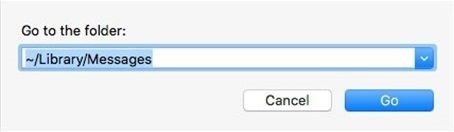
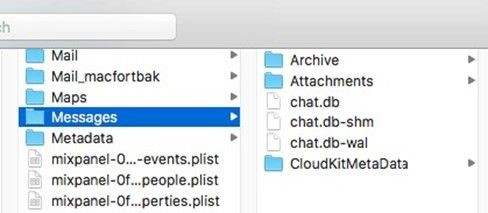

Obrolan Anda ada di database chat.db. Buka chat.db dengan TextEdit untuk menemukan pesan yang dihapus.
Salah satu cara terbaik untuk mendapatkan kembali iMessage yang dihapus adalah dengan Mesin Waktu. Komputer Mac Anda memiliki sistem pencadangan otomatis bawaan yang memungkinkan pemulihan berbagai jenis file. Anda tidak dapat memilih pesan mana yang akan dipulihkan, karena sistem memulihkan seluruh database.
Untuk pesan yang baru dihapus, tidak terlalu sulit. Tetapi jika Anda mencari cara untuk membatalkan penghapusan iMessage di Mac dari sejak lama, Anda akan memulihkan banyak pesan yang tidak diinginkan sekaligus pesan yang Anda butuhkan. Anda dapat menghapus pesan yang tidak perlu nanti.
Berikut adalah panduan tentang cara memulihkan iMessage yang dihapus di Mac menggunakan Mesin Waktu.
- Langkah 1:Untuk menjalankan proses ini dengan lancar, Keluar dari akun iMessage Anda dan shut down aplikasi iMessage.
- Langkah 2: Di perangkat Mac, buka alat Mesin Waktu. Buka kotak pencarian, tekan tombol Opsi, dan pilih 'Go'> 'Library'.
- Langkah 3: Temukan file (salinan iMessage yang terhapus) dengan ekstensi chat.db, di bagian perpustakaan. Itu dibuat satu hari sebelum pesan terhapus.
- Langkah 4: Untuk memulihkan iMessage Anda, pilih opsi “Kembalikan”.
- Langkah 5: Mesin Waktu akan mengatur ulang data Anda ke versi tersimpan sebelumnya. Semua pesan baru yang tidak dicadangkan Mesin Waktu akan hilang.
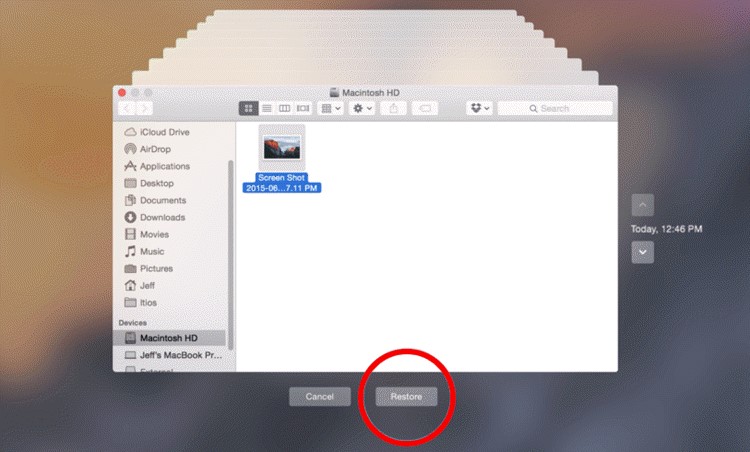
Bagian 3: Mendapatkan Kembali iMessage yang Dihapus Menggunakan iCloud
Cara lain untuk mengembalikan iMessage yang terhapus adalah melalui iCloud. Itu penyimpanan berbasis cloud yang disediakan peralatan Apple yang mencadangkan file Anda. Itu menghemat memori penyimpanan pada perangkat fisik, dan menganalisis data yang hilang melalui penyimpanan cloud menjadi mudah.
Ikuti langkah sederhana ini untuk memulihkan pencadangan iMessage Anda dari iCloud:
- Langkah 1: Keluar dari seluruh aplikasi iMessage dan akun untuk pemulihan aman data Anda. Tutup aplikasi iMessage. Ini akan mengizinkan iCloud untuk menulis menimpa pesan di aplikasi Anda.
- Langkah 2: Pilih “Go” di aplikasi finder untuk akses perpustakaan iCloud Anda.
- Langkah 3: Di pencadangan iCloud, temukan nama pesan dari satu hari sebelum file dihapus.
- Langkah 4: Pulihkan pencadangan iMessage dari file pesan.
Bagian 4: Memulihkan iMessage yang dihapus di Mac dari iPhone atau iPad
Secara umum, pengguna Apple yang memiliki komputer Mac juga memiliki perangkat seperti iPhone dan iPad. Itu dapat membantu pemulihan data karena semua perangkat ini terhubung dengan ID Apple yang sama.
Jika perangkat lain Anda menyala dan terhubung dengan Wi-Fi, pesan Anda akan muncul pada perangkat lain juga. Periksa iPhone atau iPad Anda untuk memeriksa jika pesan yang tidak sengaja terhapus ada di perangkat ini.
Bagian 5: Memulihkan iMessage di Mac dengan 4DDiG tanpa Pencadangan
Opsi yang disebutkan di atas bekerja hanya ketika Anda telah mencadangkan iMessage Anda. Namun apa yang perlu dilakukan jika Anda belum mencadangkan data Anda? Cara yang paling ampuh untuk memulihkan iMessage yang terhapus adalah menggunakan perangkat lunak pihak ketiga. Ada beberapa perangkat lunak yang akan membantu memulihkan iMessage yang tidak dicadangkan.
Salah satu perangkat lunak profesional dan mudah ditemukan adalah Pemulihan Data Mac Tenorshare 4DDiG. Itu dapat memulihkan semua file di hard drive atau drive eksternal Mac Anda, termasuk foto, audio, video, dokumen, dll.
Dapatkah Anda batal hapus iMessage di Mac? Berikut adalah cara Anda menggunakan 4DDiG:
- Perangkat lunak menawarkan kontrol penuh atas data yang terformat, hilang, atau rusak pada Mac, dan mendukung lebih dari 550 jenis file.
- Itu mendukung data yang baru saja hilang pada hard drive Mac dan perangkat penyimpanan eksternal yang terhubung lainnya.
- Apakah Anda perlu memulihkan dokumen Word karena kegagalan perangkat lunak atau serangan virus, Pemulihan Data Mac 4DDiG dapat mengambil dokumen.
- Selain dokumen Word, perangkat lunak juga mengambil foto, video, audio, email file web yang hilang dan lainnya.
- Perangkat lunak ini 100% aman dan mendukung beberapa perangkat seperti kamera, iPod, kartu Memori, kartu SD/CF, pemutar musik, dan banyak lagi.
Langkah untuk Memulihkan iMessage yang terhapus dengan 4DDiG
- Langkah 1: Pilih Lokasi. Pasang 4DDiG pada Mac Anda dan jalankan. Pilih lokasi tempat dimana file Anda hilang, seperti hard drive. Pilih tombol pemindaian dan temukan file.
- Langkah 2: Pindai dan Pratinjau. 4DDiG akan mencari file yang hilang dan mungkin memerlukan beberapa waktu. Anda dapat memeriksa file individu setelah pemindaian selesai.
- Langkah 3: Memulihkan File Mac. Temukan lokasi untuk menyimpan data yang tersimpan dengan klik tombol “Pulihkan”.
Unduh Gratis
Untuk PC
Unduh Aman
Unduh Gratis
Untuk Mac
Unduh Aman
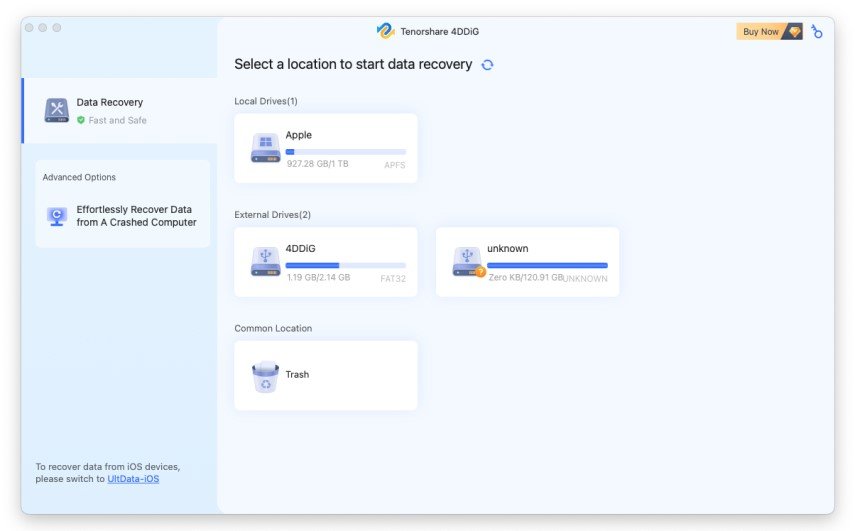
Pengingat: jika Anda menggunakan macOS High Sierra atau setelahnya, nonaktifkan SIP untuk mengaktifkan akses ke file Mac.

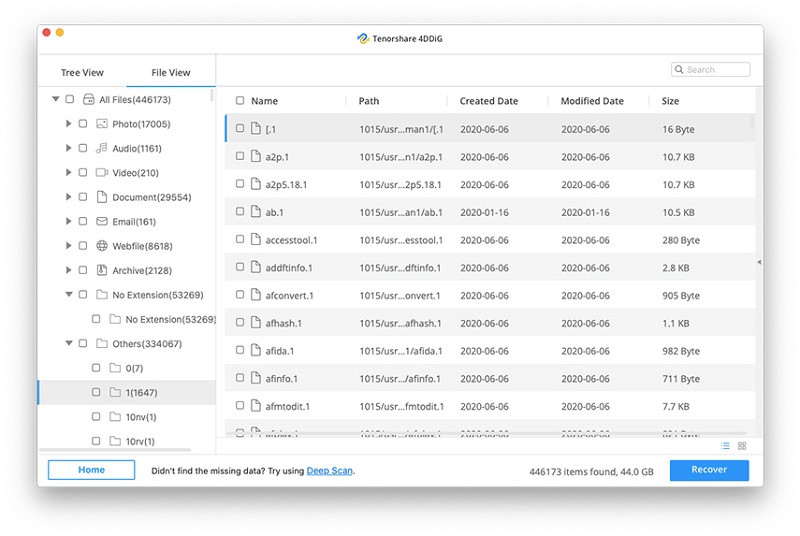

Catatan: Jangan simpan file di partisi yang sama dengan tempat Anda kehilangan. Ini dapat menyebabkan hilang data permanen.
Kesimpulan:
Sangat menjengkelkan untuk kehilangan data berharga. Namun itulah fakta kehidupan, dan kita harus menghadapinya. Ada beragam cara untuk memulihkan iMessage yang terhapus pada Mac jika itu terhapus. Tenorshare membantu Anda menghapus iMessage dengan tingkat keberhasilan 100%. Anda tidak perlu jadi ahli teknologi untuk paham tentang hal tersebut.

